Hướng Dẫn Backup Dữ Liệu MacBook Bằng Time Machine

Bạn lo lắng mất dữ liệu quan trọng trên MacBook? Đừng lo! Apple đã tích hợp sẵn công cụ Time Machine – một giải pháp sao lưu đơn giản, hiệu quả và hoàn toàn miễn phí. Trong bài viết này, bạn sẽ được hướng dẫn cách backup dữ liệu MacBook bằng Time Machine một cách chi tiết từ A–Z.
Tại sao cần sao lưu dữ liệu trên MacBook?
Trước khi đi vào hướng dẫn, hãy cùng tìm hiểu lý do bạn nên sao lưu dữ liệu định kỳ:
-
Phòng tránh mất dữ liệu do lỗi hệ điều hành, hỏng ổ cứng hoặc virus.
-
Khôi phục lại dữ liệu cũ nếu bạn xóa nhầm.
-
Chuyển dữ liệu dễ dàng khi nâng cấp máy mới.
-
Giữ an toàn cho tài liệu quan trọng như ảnh, video, tài liệu công việc, v.v.
Time Machine là gì?
Time Machine là công cụ sao lưu dữ liệu tích hợp sẵn trên macOS. Nó tự động lưu lại các phiên bản dữ liệu hàng giờ, hàng ngày và hàng tuần. Bạn có thể khôi phục lại dữ liệu từ bất kỳ thời điểm nào chỉ với vài cú nhấp chuột.
Chuẩn bị trước khi sử dụng Time Machine
Thiết bị cần có:
-
Ổ cứng ngoài (HDD hoặc SSD) có dung lượng lớn hơn dung lượng ổ cứng MacBook của bạn.
-
MacBook đang chạy macOS (khuyến khích cập nhật bản mới nhất).
Định dạng ổ cứng ngoài (nếu cần):
-
Kết nối ổ cứng với MacBook.
-
Mở Disk Utility (Tiện ích Ổ đĩa).
-
Chọn ổ cứng ngoài trong danh sách bên trái.
-
Nhấn Erase (Xóa) và chọn định dạng Mac OS Extended (Journaled) hoặc APFS (nếu dùng macOS mới).
-
Đặt tên cho ổ cứng, nhấn Erase để hoàn tất.
Cách sao lưu dữ liệu bằng Time Machine
Bước 1: Kết nối ổ cứng ngoài
Cắm ổ cứng vào cổng USB hoặc Thunderbolt của MacBook. Hệ thống sẽ tự động nhận diện và hỏi bạn có muốn sử dụng ổ đĩa này cho Time Machine không.
Bước 2: Thiết lập Time Machine
Nếu không thấy thông báo tự động:
-
Vào System Settings (Cài đặt Hệ thống) > General > Time Machine.
-
Nhấn Add Backup Disk (Thêm ổ đĩa sao lưu).
-
Chọn ổ cứng bạn vừa kết nối, nhấn Use Disk.
Bước 3: Time Machine tự động sao lưu
Sau khi thiết lập, Time Machine sẽ tự động:
-
Sao lưu toàn bộ dữ liệu lần đầu (có thể mất vài tiếng).
-
Sau đó, sao lưu các thay đổi mới hàng giờ, hàng ngày, hàng tuần.
Bạn có thể theo dõi tiến trình backup hoặc khôi phục dữ liệu bất kỳ lúc nào.
Cách khôi phục dữ liệu với Time Machine
-
Kết nối ổ cứng chứa bản backup.
-
Mở Time Machine từ thanh Menu hoặc Launchpad.
-
Duyệt qua các bản sao lưu theo ngày/giờ.
-
Chọn tệp hoặc thư mục bạn muốn khôi phục.
-
Nhấn Restore.
Khôi phục toàn bộ hệ thống:
Bạn có thể khôi phục toàn bộ hệ thống từ Time Machine khi cài lại macOS bằng macOS Recovery > chọn Restore from Time Machine Backup.
Một số lưu ý khi sử dụng Time Machine
-
Không rút ổ cứng đột ngột khi đang sao lưu.
-
Luôn kiểm tra dung lượng ổ cứng để đảm bảo Time Machine có thể tiếp tục lưu dữ liệu mới.
-
Time Machine tự động xóa các bản sao lưu cũ nếu ổ cứng đầy.
-
Bạn có thể thiết lập backup vào nhiều ổ đĩa khác nhau nếu cần.
Ưu và nhược điểm của Time Machine
| Ưu điểm | Nhược điểm |
|---|---|
| Tích hợp sẵn trong macOS | Cần ổ cứng ngoài |
| Tự động sao lưu định kỳ | Không sao lưu lên đám mây |
| Dễ sử dụng, giao diện trực quan | Phụ thuộc vào không gian ổ đĩa |
| Khôi phục dữ liệu theo từng phiên bản | Không tương thích với Windows |
Câu hỏi thường gặp (FAQ)
1. Time Machine có miễn phí không?
Có. Đây là tính năng có sẵn trên macOS, không cần mua thêm phần mềm.
2. Time Machine có sao lưu ứng dụng không?
Có, Time Machine sao lưu toàn bộ hệ thống bao gồm cả ứng dụng, tệp và cài đặt.
3. Tôi có thể dùng ổ cứng cho cả Time Machine và lưu trữ cá nhân không?
Có, nhưng nên tạo 2 phân vùng riêng biệt để tránh nhầm lẫn.
Kết luận
Time Machine là công cụ sao lưu hiệu quả và dễ sử dụng dành cho người dùng MacBook. Việc thiết lập chỉ mất vài phút nhưng sẽ giúp bạn bảo vệ dữ liệu quan trọng trước mọi rủi ro.
Đừng đợi đến khi mất dữ liệu mới sao lưu! Hãy bắt đầu backup MacBook bằng Time Machine ngay hôm nay.
Bài viết liên quan:
-
Hướng dẫn sử dụng Disk Utility trên macOS
-
Cách reset MacBook về trạng thái gốc
-
Nên chọn ổ cứng SSD hay HDD cho Time Machine?
Nếu bạn cần thêm hướng dẫn hoặc gặp lỗi khi sao lưu, hãy để lại bình luận bên dưới. Chúc bạn sao lưu thành công!
Xem nhiều nhất
Điện thoại bị nổi quảng cáo liên tục nên khắc phục thế nào
681,612 lượt xem3 cách sửa file PDF bạn không thể bỏ qua - Siêu dễ
463,543 lượt xemMẹo khắc phục điện thoại bị tắt nguồn mở không lên ngay tại nhà
244,283 lượt xemCách xoá đăng lại trên TikTok (và tại sao bạn nên làm như vậy)
219,783 lượt xemLý giải vì sao màn hình cảm ứng bị liệt một phần và cách khắc phục
199,344 lượt xem

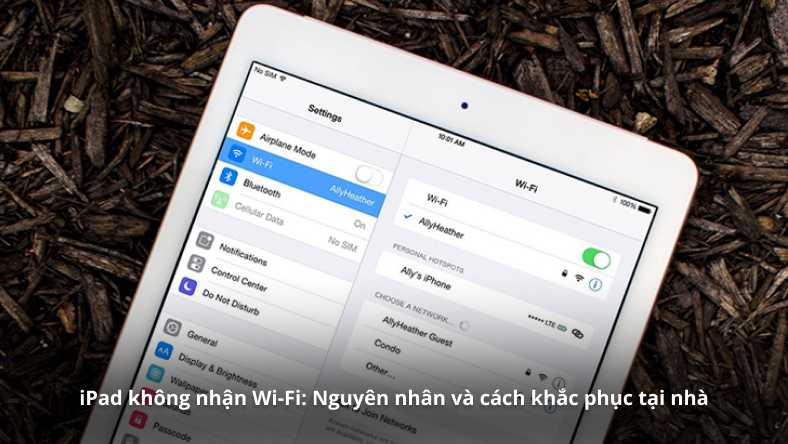
![Cách Kiểm Tra Pin iPad Còn Tốt Không Bằng Phần Mềm Miễn Phí [Cập Nhật 2025]](https://stc.hnammobilecare.com/hcare/uploads/blog/2759/cach-kiem-tra-pin-ipad-con-tot-khong-bang-phan-mem-mien-phi-cap-nhat-2025.jpg?v=1748740172)










Thảo luận
Chưa có thảo luận nào về Bài viết Hướng Dẫn Backup Dữ Liệu MacBook Bằng Time Machine